はじめに
今回はAIイラストのプロンプト入力を楽にする方法を紹介します。
楽にする方法として下記の4つを紹介します。
・候補表示の拡張機能
・過去プロンプトを確認できる拡張機能
・入力のコツ
・プロンプト参考サイト
AUTOMATIC1111/WEB UIの導入はこちらの「はじめに」~「拡張機能の追加(日本語)」までをご覧ください。
プロンプトの候補表示
こちらのURLをコピー。
https://github.com/blue-pen5805/sdweb-easy-prompt-selectorAUTOMATIC1111 / WEB UIを起動。
拡張機能 → URLからインストール → URLの記入欄にペースト。
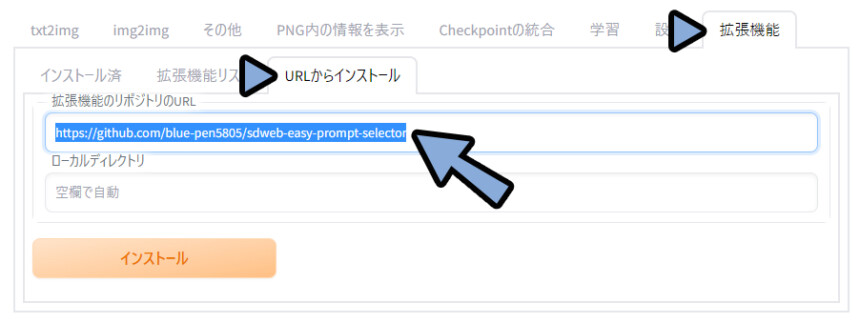
インストールをクリック。
~~Use Installed tab to restart.が表示されるまで待ちます。
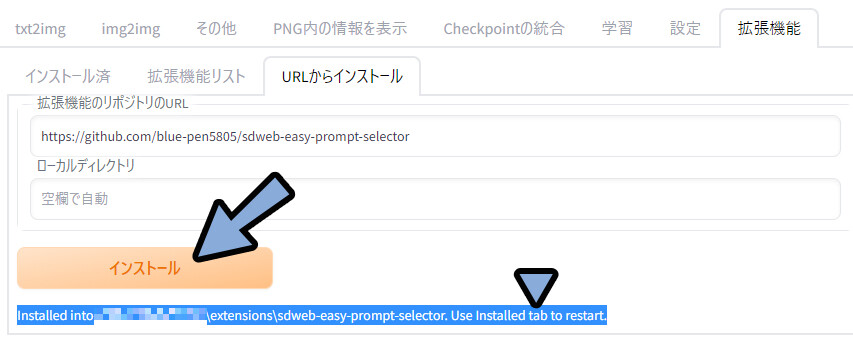
次にインストール済みをクリック。
適応してUIを再起動を選択。
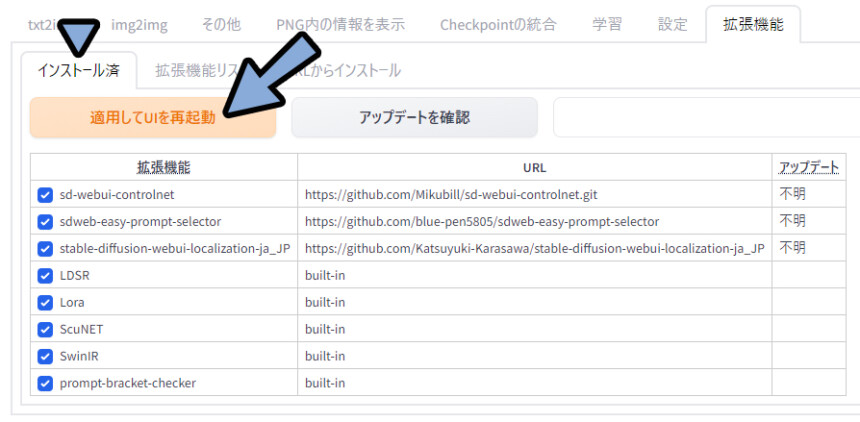
txt2img → 「✡タグを選択」をクリック。
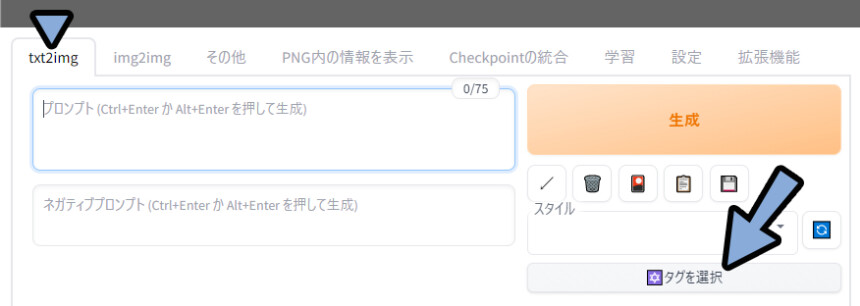
「人」「人_顔」「人_髪」のいずれかを選択。
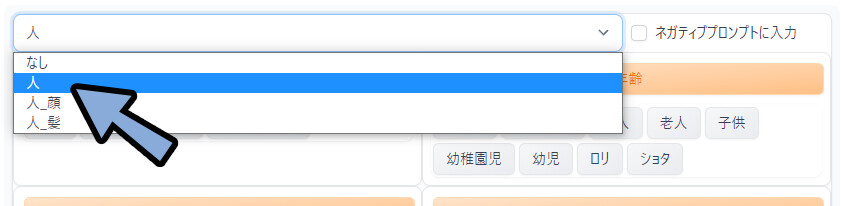
あとは、追加したいプロンプトをクリックで追加。
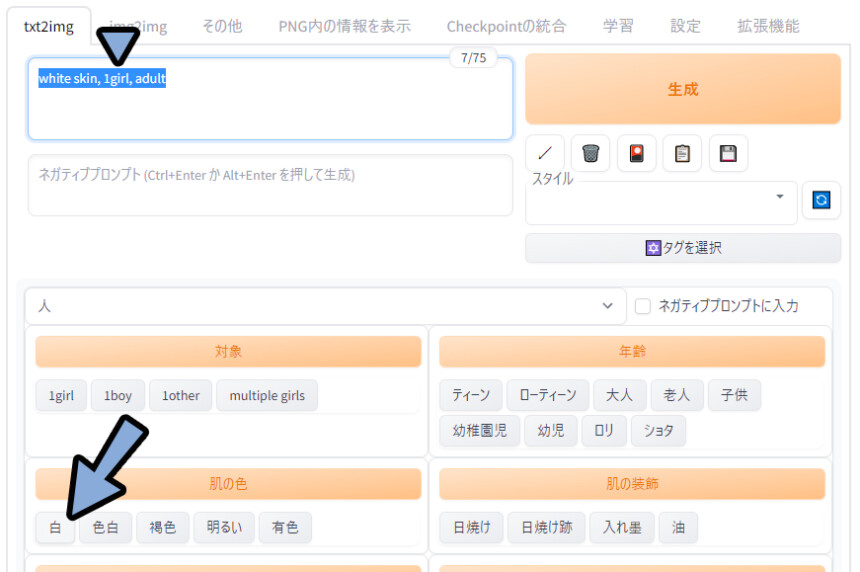
これでプロンプトの候補表示が完了です。
過去のプロンプト確認
WEB UIはプロンプトの履歴機能がありません。
そこで、過去の画像とプロンプト表示するツールを入れて、そこからコピーペーストします。
拡張機能 → 拡張機能リストを開きます。
localizationのみにチェック。
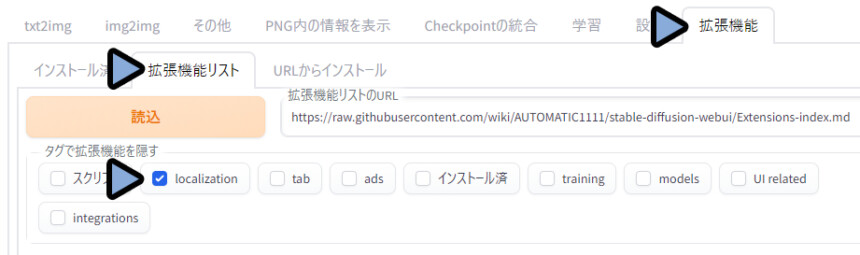
読込をクリック。
拡張機能が増えたことを確認。
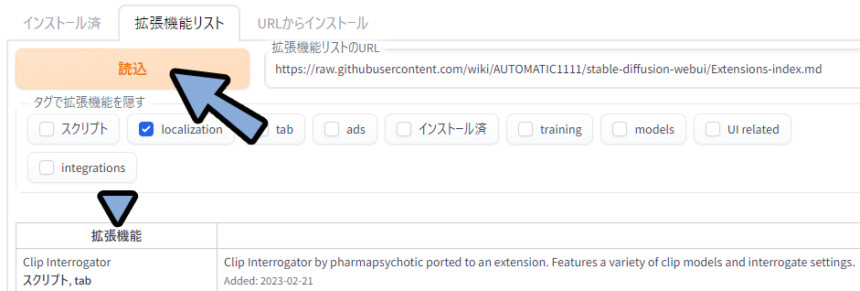
Ctrl+F → 「browser」を検索。
Image browserをInstall。

インストール済みをクリック。
適用してUIを再起動をクリック。
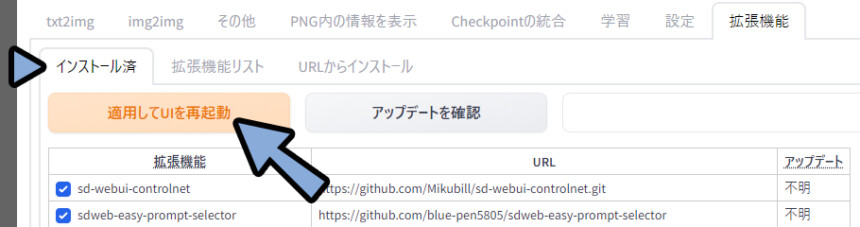
設定 → Image Browserをクリック。

・Preload images at startup に チェック
・Scan Exif-/.txt-data (slower, but required for exif-keyword-search) に チェック
・「Number of columns on the page」=1ページあたりの列を設定
・「Number of rows on the page」=1ページあたりの行を設定
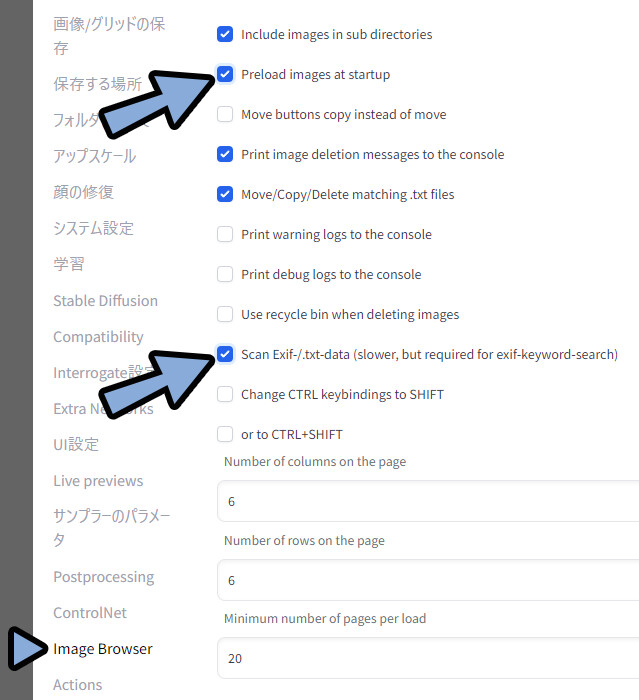
Image Browserを開きます。
画像が表示されない場合はリロード。
プロンプトを確認したい画像をクリック。
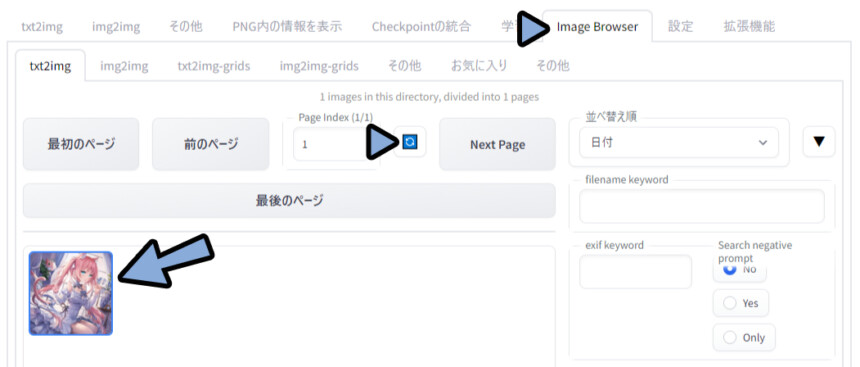
生成時の情報を確認。
ここでプロンプトを取得できます。
※上手く出ない方はWEB UIの再起動などをお試しください。
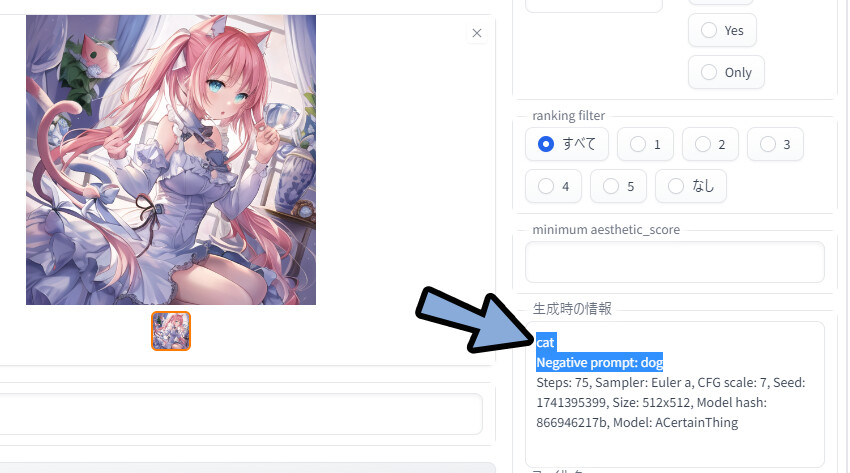
これで、過去のプロンプト確認が完了です。
既存画像からプロンプト確認
既に出回ってるAIイラストも、他のペイントをソフトで開かれて再保存されて無ければプロンプトを確認できます。
これは、メタデータに情報が入ってるからです。
詳細はこちらで解説。
確認方法は「PNG内の情報を表示」をクリック。
確認したい画像をドラッグ&ドロップ。
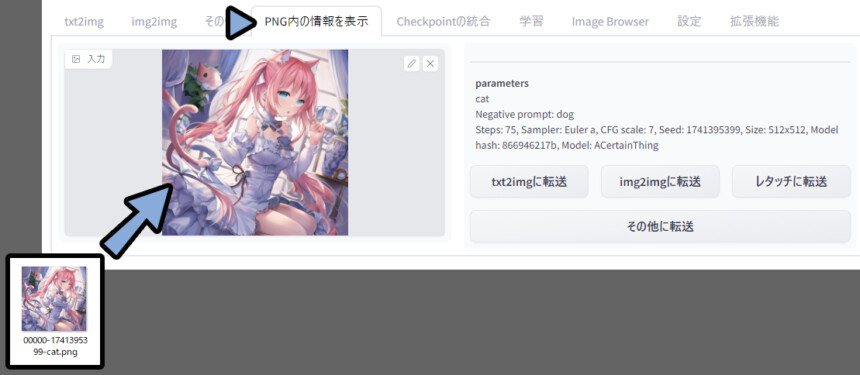
WEB UI以外で作られた画像は、Dreamなどで表示されます。
謎の記号が表示された場合、プロンプトが消えてます。諦めましょう。
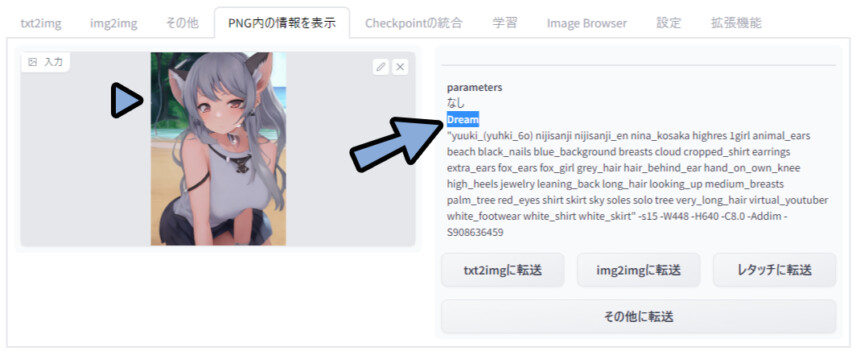
以上が既存画像からプロンプト確認する方法です。
プロンプトを学ぶ・アイデアを得る
「ちちぷい」というAIイラスト投稿サービスがあります。
ここは無料登録すると、他の人の絵のプロンプトが確認できます。(設定済みのモノのみ)

R-18系も載ってるので参考になります。
ここを使う事で、プロンプトを学ぶ・アイデアを得る事ができます。
プロンプトのコツ
クォリティ―ワード
プロンプトには入れるだけでクォリティ―を挙げるワードがあります。
考え方は、ポジにクォリティを上げるワード、ネガにミスを減らすワードを入れる事。
◆プロンプトに下記のワードを追加
(((masterpiece))),((best quality)),beautiful ,((illustration)),
◆ネガティブプロンプトに下記のワードを追加
multiple angle, blurry, lowres, extra digit, fewer digits, cropped, worst quality, low quality,text,error,fewer digits,cropped,worst quality,low quality,normal quality,jpeg artifacts,signature,watermark,username,blurry, 2koma, panel layout,
↓↓キャラを作る場合は下記も追加。
longbody, bad anatomy, bad hands, missing fingers, missing fingers,bad hands,missing arms,head out of frame,
(ネガティブプロンプトに追加、改行不可)これを入れるだけでクォリティが上がります。
(((masterpiece)))などは、入れると特有のクセのようなものが出てきます。(通称:マスピ顔)
慣れて来たらカッコを減らして、強調を下げ、癖を減らしてください。
強調などの特殊記号
()は強調する記号です。
(())はより強調する記号です。
(ワード:数字)のような書き方をすると、数字で強調の割合を設定できます。
例:(cat:1.4),(cute:1.2),など。
ワード数による純度変更
プロンプトのワードは増やすほど濁ります。
「standup cat」のような、特殊な要素を生成したい場合の例は下記。
◆いい例
cat, ((standup cat)), masterpiece, ◆わるい例
cat, cute, animal, healing, in room, pet, ((((standup cat)))), (((masterpiece))),((best quality)),beautiful ,((illustration)), このようにワードを絞った方が生成されやすくなります。
ワードを絞ると、指定できる要素が減ります。
指定したい要素がある場合は、img2imgやControl Netなどで落書きやラフ画を入力します。
まとめ
今回はAIイラストのプロンプト入力を楽にする方法を紹介しました。
・入力候補と過去のプロンプトを確認できる拡張機能がある
・easy-prompt-selectorでプロンプトの入力候補を表示
・images-browserで過去のプロンプトを確認
また、他にもAIイラストやBlenderについて解説してます。

ぜひ、こちらもご覧ください。

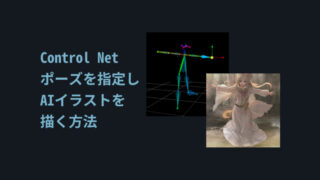
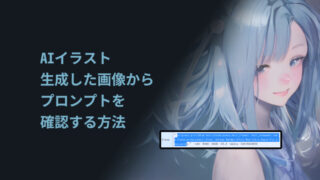





コメント